Hoe Z-Cron Taakplanner voor Windows te gebruiken - Z-Cron is gratis software die software of taken op een Windows-pc kan plannen.Met deze tool kunt u het systeem automatisch verschillende programma's laten starten, zelfs als er geen gebruiker is ingelogd.
U zult hier zien hoe u Z-Cron Task Scheduler voor Windows kunt gebruiken.Naast het plannen van taken voor deze software, kunt u ook toepassingen starten en stoppen, documenten laden, systeemservices starten, stoppen en bewaken, en bestanden en mappen kopiëren, verplaatsen en verwijderen.U kunt de handleiding van de ingebouwde beheertools leren: toegang tot Windows 10 Taakplanner, functies, bewerkingen, samenvatting.
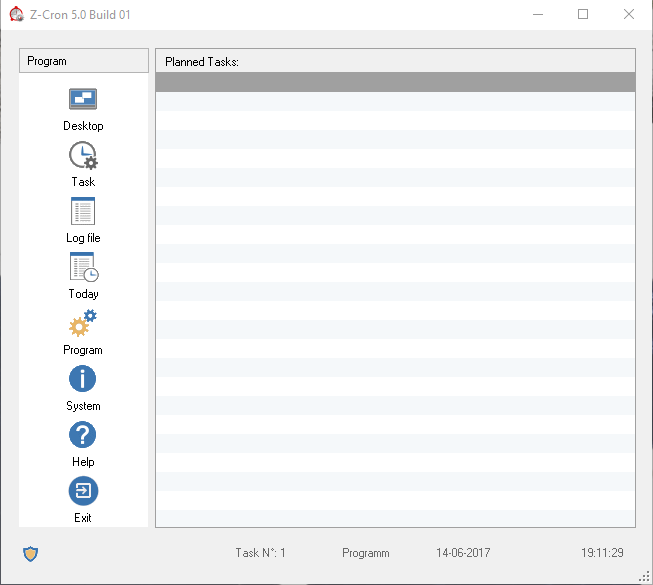
Z-Cron Taakplanner downloaden
stap 1 - toegangDeze paginaEn krijg Z-Cron Task Scheduler-software.Dit is erg zwaar en kan ongeveer 17.9 MB schijfruimte in beslag nemen.
stap 2 -Volg nu de instructies op het computerscherm om het installatieproces te voltooien.
系統 要求
Z-Cron Taakplanner is compatibel met alle typen Microsoft Windows, van Windows 10 tot Windows 7.
Gebruik Z-Cron Taakplanner
De basisprogramma-interface geeft functies aan in het linkerdeelvenster en geeft de huidige taak weer in het rechterdeelvenster.Als er geen taakherinnering is, blijft het rechterdeelvenster van de interface leeg.
Op de interfaceTaakOpties zijn handig voor het maken van nieuwe taken of het bewerken van eerdere taken.在Vandaag de dagHet pictogram wordt weergegeven als een taak voor de hele dag.bureaublad, Zoals de naam al doet vermoeden, het bureaublad van het weergaveapparaat, kunt u gebruikenLogbestandOm het logboek op te slaan, af te drukken of te verzenden.
Nieuwe taak maken
Klik opIn de interfacevan"Taak"Knop om een nieuwe taak aan te maken, om dezelfde reden zal dit verder een vak openen.
De nieuwe box bevat 3 tabbladen, namelijkZ-Cron-taak,Scheduler和Uitvoeren als instellingen.Het is onontbeerlijk om de eerste twee tabbladen te gebruiken om taken in te stellen, en het derde tabblad is optioneel.
De onderstaande stappen zullen u begeleiden bij het maken van een nieuwe taak in Z-Cron.
stap 1 - Om een nieuwe taak aan te maken, selecteeretiket开始En typ de taak die moet worden gepland.VervolgensGedetailleerd op Z-CronSchrijf opOmschrijving .
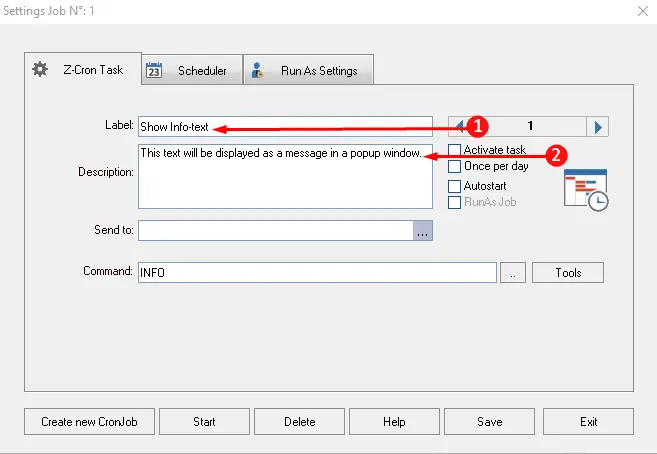
Stap 2-Ga nu verder naar beneden en klik op 工具, Hiermee wordt de lijst met opties weergegeven die in de schermafbeelding wordt weergegeven.Selecteer hier de juiste optie volgens de taak en beëindig het proces van dit specifieke tabblad.
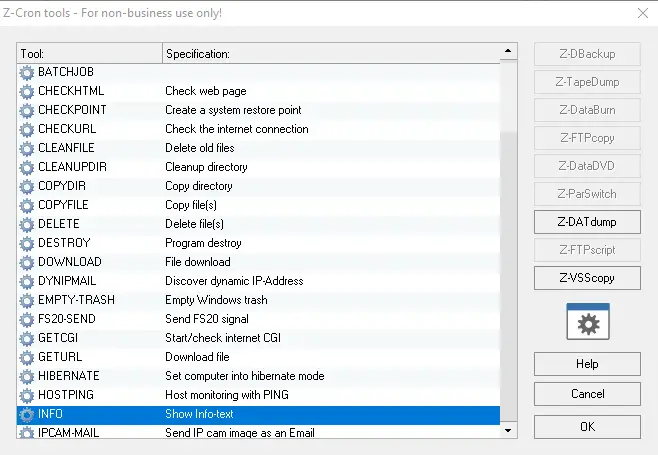
stap 3 - Ga naar het volgende tabbladSchedulerOm de bedrijfstijd van de taak te definiëren.Door het vakje/de vakje aan te vinken en te klikken op保存De tijdsperiode van de taak instellen:.
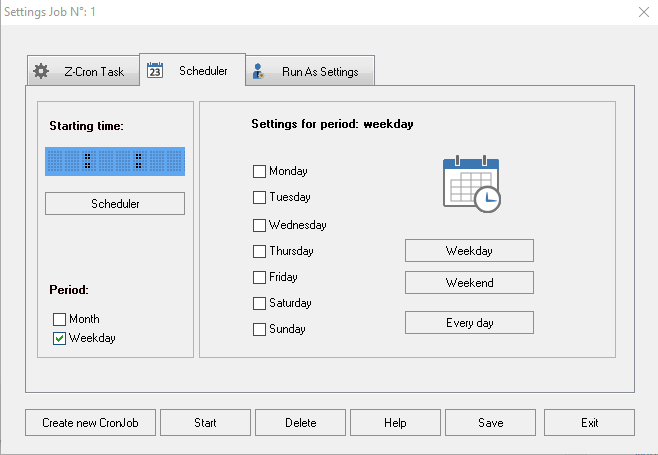
Stap 4-Ga ten slotte naar het derde tabblad"Uitvoeren als set",Zou moetenTabHet is optioneel en het is niet nodig om de details in te vullen.Dit tabblad vraagt het account dat verantwoordelijk is voor het uitvoeren van deze taak.Stel hier gebruikers in om deze taak uit te voeren.
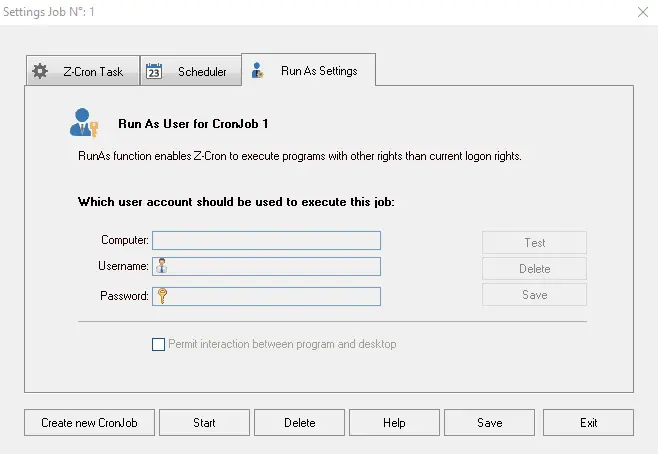
stap 5 - Klik na het voltooien van alle stappen op"sparen"Opties.
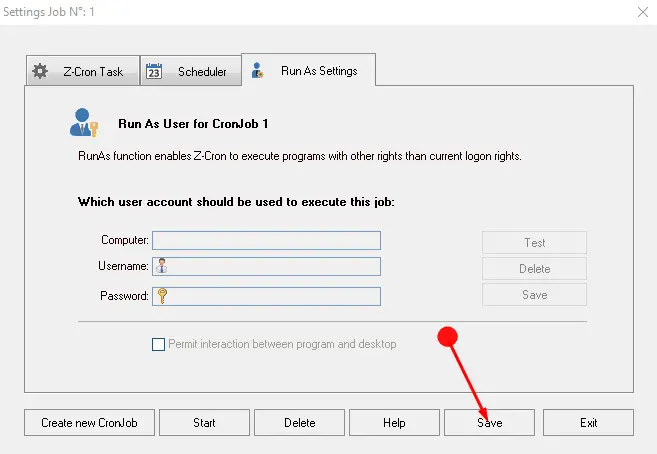
Na het voltooien van de volledige installatie op Z-Cron, kan het geplande taken uitvoeren.
Lees hier een artikel over een ander hulpprogramma: Gebruik Total Copier voor Windows om kopieertaken voor bestanden te beheren.
Laatste woorden
Dit is dus de beschikbare methode met Z-Cron Task Scheduler voor Windows.Dit is een zeer nuttige software die gemakkelijk huiswerk kan plannen om niet onbeheerd of vergeten te worden achtergelaten.Download daarom deze Z-Cron-taakplanner zonder dat u zich zorgen hoeft te maken over het vergeten van taken.

![Cox e-mail instellen op Windows 10 [met behulp van de Windows Mail-toepassing] Cox e-mail instellen op Windows 10 [met behulp van de Windows Mail-toepassing]](https://infoacetech.net/wp-content/uploads/2021/06/5796-photo-1570063578733-6a33b69d1439-150x150.jpg)
![Problemen met Windows Media Player oplossen [Windows 8 / 8.1-handleiding] Problemen met Windows Media Player oplossen [Windows 8 / 8.1-handleiding]](https://infoacetech.net/wp-content/uploads/2021/10/7576-search-troubleshooting-on-Windows-8-150x150.jpg)
![Fix Windows-updatefout 0x800703ee [Windows 11/10] Fix Windows-updatefout 0x800703ee [Windows 11/10]](https://infoacetech.net/wp-content/uploads/2021/10/7724-0x800703ee-e1635420429607-150x150.png)




![Start de opdrachtprompt in Windows [7-methoden] Start de opdrachtprompt in Windows [7-methoden]](https://infoacetech.net/wp-content/uploads/2021/09/%E5%95%9F%E5%8B%95%E5%91%BD%E4%BB%A4%E6%8F%90%E7%A4%BA%E7%AC%A6-150x150.png)

![Hoe de Windows-versie te zien [heel eenvoudig]](https://infoacetech.net/wp-content/uploads/2023/06/Windows%E7%89%88%E6%9C%AC%E6%80%8E%E9%BA%BC%E7%9C%8B-180x100.jpg)


